Wie man eine Facebook-Story erstellt

Facebook-Geschichten machen viel Spaß. Hier erfahren Sie, wie Sie eine Story auf Ihrem Android-Gerät und Computer erstellen können.
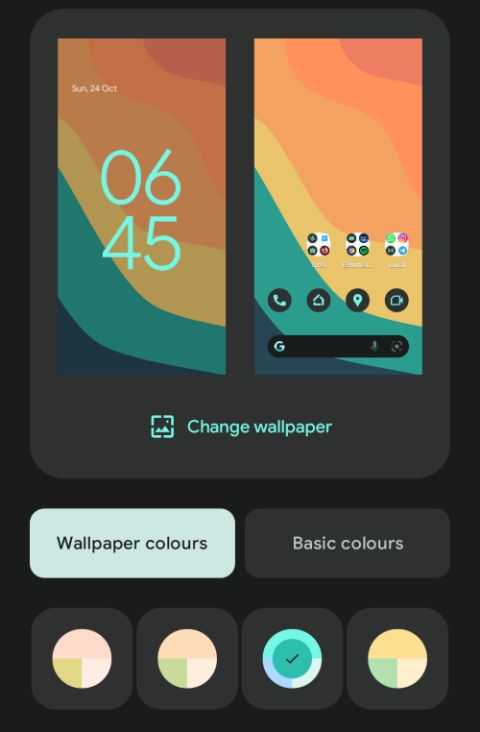
Wenn Sie zu denen gehören, die sich bereits für Android 12 auf Ihrem Pixel entschieden haben, werden Sie Material You entweder lieben oder hassen. Obwohl das neue Betriebssystem die seit langem gewünschte Option zur dynamischen Themengestaltung mitgebracht hat, gibt es immer noch ein paar Dinge, mit denen Benutzer nicht allzu zufrieden sind. Benutzern ist aufgefallen, dass die Möglichkeit, die Form eines Symbols auf ihrem Startbildschirm zu ändern, jetzt nicht mehr vorhanden ist. Aber warum ist sie nicht mehr verfügbar und, was noch wichtiger ist, wie können Sie App-Symbole jetzt auf Android 12 sonst noch anpassen? Darüber werden wir in diesem Beitrag sprechen.
Warum können Sie die Symbolformauswahl unter Android 12 nicht finden?
TL;DR-Version : Wenn Sie sich fragen, wo die Option zum Auswählen einer Symbolform ist: Wir hassen es, schlechte Nachrichten zu überbringen, aber Sie können die Form von Symbolen auf Android 12 nicht ändern. Google hat die Möglichkeit zum Auswählen eines Symbols ersetzt Formen und Stile mit Material You.
Vollversion : Als Google Android 10 für Pixel-Geräte veröffentlichte, führte es eine App „Stile und Hintergrundbilder“ ein, mit der Benutzer ihren Startbildschirm, ihre Statusleiste und die Benutzeroberfläche des Systems anpassen konnten, indem sie benutzerdefinierte Stile anboten. Damals konnten Benutzer eine Symbolform, eine Textschriftart, Statusleistensymbole und Akzentfarben für das System anwenden, indem sie für jedes Symbol manuell ihren eigenen bevorzugten Stil auswählten.
Mit Android 12 hat Google das Erscheinungsbild seiner Benutzeroberfläche auf Pixel-Smartphones mehrfach überarbeitet. Wie bei jeder Änderung gibt es immer einige neue Funktionen, bei denen es sich nicht unbedingt um zusätzliche Optionen, sondern um Ersatz für die vorhandenen handelt. Auf Android 12 hat Google die vorhandenen Funktionen der App „Stile und Hintergrundbilder“ entfernt, einschließlich der Möglichkeit, eine Symbolform auszuwählen, die auf Ihrem Startbildschirm angewendet werden soll.
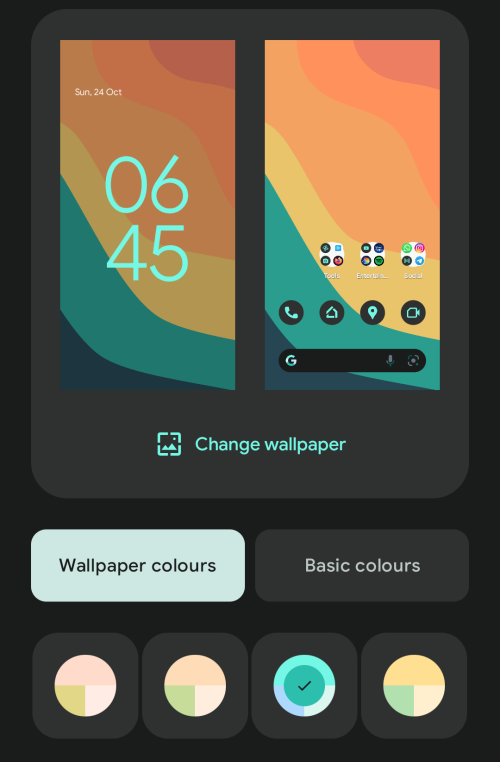
Stattdessen hat Google die App leicht umbenannt und heißt jetzt Wallpaper & Style-App. Neben den Namensänderungen hat diese App die Stilfunktionen, einschließlich der Symbolauswahl, durch Material You ersetzt – ein dynamisches Design-Tool, das dynamisch verschiedene Farbpaletten für verschiedene Hintergrundbilder generiert, die Sie auf Ihrem Gerät festlegen, und diese auf den Systemhintergrund anwendet , Systemtext, Umschalten der Schnelleinstellungen, Sperrbildschirm und schließlich App-Symbole.
Verwandt: Ändern Sie die Uhr des Sperrbildschirms unter Android 12
Wie können Sie Symbole auf Android 12 anpassen?
Obwohl es unter Android 12 keine Symbolformauswahl gibt, sind die Optionen zum Anpassen Ihrer Symbole auf einem Pixel nicht eingeschränkt. Dank Material You können Sie bei Google nicht nur Farben aus dem Hintergrundbild auf die Benutzeroberfläche des Systems und Schnelleinstellungskacheln anwenden, sondern sie auch auf Symbole anwenden, die Sie dem Startbildschirm hinzufügen. Diese Funktion ist in der Wallpaper & Style-App mit der Bezeichnung „Themensymbole“ verfügbar.
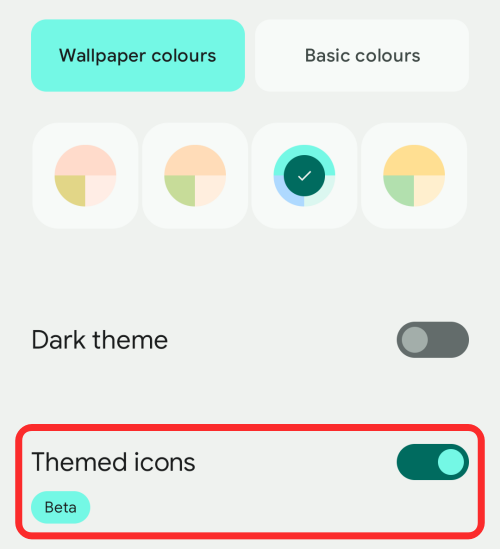
Wenn „Themensymbole“ aktiviert ist, werden die Symbole auf Ihrem Startbildschirm jetzt in Akzentfarben eingefärbt, die Sie im Abschnitt „Hintergrundfarben“ im Bildschirm „Hintergrund & Stil“ auswählen.
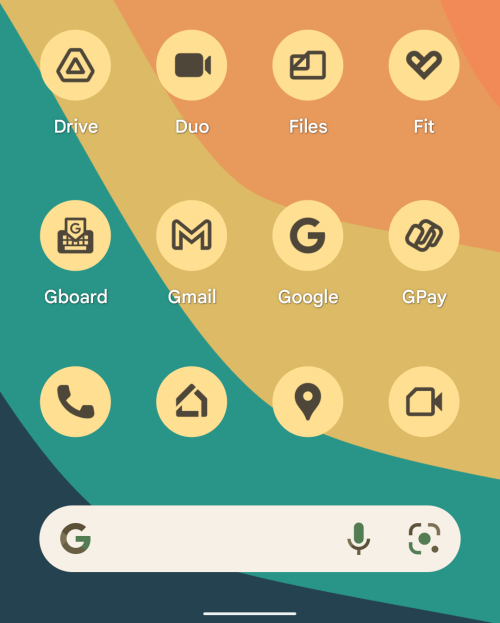
Standardmäßig wendet Android eine hellere Version der Akzentfarbe auf den Hintergrund eines Symbols mit dunkler Umrandung an. Wenn der Dunkelmodus aktiviert ist, sieht dieses Symbol nun insgesamt dunkel aus, wobei der hellere Farbton den Symbolumriss ersetzt.
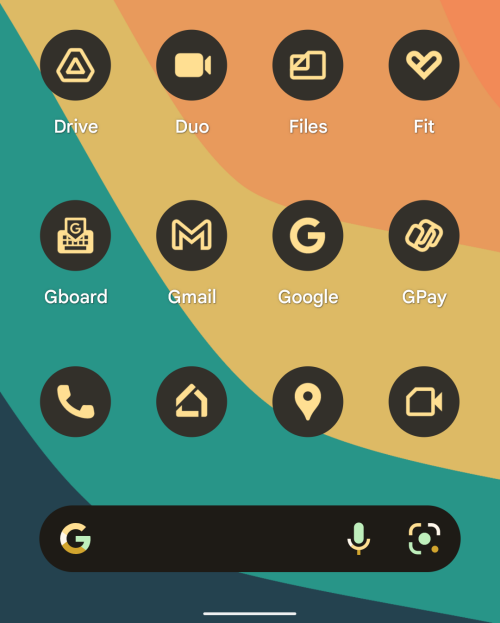
Wenn Sie ein Symbol ändern möchten, können Sie entweder eine neue Akzentfarbe aus dem Abschnitt „Hintergrundfarben“ im Bildschirm „Hintergrund & Stil“ auswählen oder ein völlig neues Hintergrundbild auswählen.
Derzeit sind „Themensymbole“ nur für die App-Suite von Google verfügbar, was bedeutet, dass vorerst nur von Google entwickelte Apps die neue Themenbehandlung erhalten. Es besteht jedoch Hoffnung, da es wahrscheinlich ist, dass Android 12 Entwicklern von Drittanbieter-Apps die Unterstützung von Themensymbolen für ihre Apps ermöglichen wird.
Weitere Informationen zu den Anpassungsoptionen, die für Android 12 verfügbar sind, finden Sie im Beitrag unter dem folgenden Link.
▶ So passen Sie Inhalte auf Android 12 an
Gibt es eine andere Möglichkeit, die Symbolform zu ändern?
Wenn Material You Sie nicht interessiert und Sie trotzdem die Symbolformen auf Android 12 ändern möchten, gibt es immer noch mehrere Möglichkeiten, dies zu erreichen, aber dafür müssen Sie sich auf eine Drittanbieter-App aus dem Play Store verlassen .
Die erste Möglichkeit besteht darin, einen benutzerdefinierten Android-Launcher wie Nova Launcher zu installieren , der eine Möglichkeit bietet, die Form von App-Symbolen genau wie Android 11 zu ändern. Die Funktion ist im Abschnitt „Look and Feel“ der App verfügbar und ermöglicht die Auswahl zwischen Kreisen , Kreis, abgerundetes Quadrat, Blume und weitere Formen für Ihre Symbole. Das Hauptmerkmal der App ist die Unterstützung von Symbolpaketen, sodass Sie zusätzlich die Möglichkeit haben, ein völlig anderes Symbol auszuwählen, anstatt nur seine Form zu ändern.
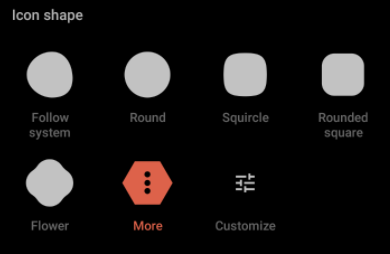
Eine weitere Möglichkeit, ein Symbol auf Ihrem Android-Gerät anzupassen, besteht darin, die X Icon Changer- App aus dem Play Store zu installieren. Mit dieser App können Sie das Symbol einer App ändern und sie direkt in Ihrem nativen Launcher verwenden. Dies ist möglich, weil X Icon Changer ein Widget für eine ausgewählte App erstellt, das Sie anstelle des Standardsymbols der App zu Ihrem Startbildschirm hinzufügen können. Diese Option kann für diejenigen unter Ihnen nützlich sein, die Ihren aktuellen oder nativen Launcher auf Android 12 nicht ersetzen möchten.
Verwandt: Android 12 Scrolling-Screenshots: Schritt-für-Schritt-Anleitung
Was fehlt bei Android 12 noch?
Abgesehen von Symbolformen gibt es eine Reihe von Dingen, die in Android 11 auf Android 12 möglicherweise fehlen. Um Android anpassbarer zu machen, hat Google im Wesentlichen manuelle Möglichkeiten zur Anpassung Ihres Startbildschirms entfernt und so der KI Raum für die Anwendung dynamischer Themen gelassen .
Das Unternehmen hat nicht nur die Symbolformauswahl entfernt, sondern auch darauf verzichtet, die Textschriftart von Android, Statusleistensymbole, ein Vollbild-Power-Menü, Wallet- und Gerätesteuerelemente über das Power-Menü und weitere Funktionen ändern zu können. Einige dieser fehlenden Funktionen wurden möglicherweise dauerhaft von Android entfernt, während andere möglicherweise in andere Bereiche Ihres Pixel-Geräts verschoben wurden. Eines ist jedoch sicher: Dies ist der richtige Weg für Google und es wird sicherlich kein Zurückblicken geben.
Das ist alles, was Sie darüber wissen müssen, warum Sie unter Android 12 keine Symbolformen auswählen können.
VERWANDT
Facebook-Geschichten machen viel Spaß. Hier erfahren Sie, wie Sie eine Story auf Ihrem Android-Gerät und Computer erstellen können.
Erfahren Sie, wie Sie nervige automatisch abspielende Videos in Google Chrome und Mozilla Firefox mit diesem Tutorial deaktivieren.
Lösen Sie ein Problem, bei dem das Samsung Galaxy Tab S8 auf einem schwarzen Bildschirm feststeckt und sich nicht einschalten lässt.
Möchten Sie E-Mail-Konten auf Ihrem Fire-Tablet hinzufügen oder entfernen? Unser umfassender Leitfaden führt Sie Schritt für Schritt durch den Prozess und macht es schnell und einfach, Ihre E-Mail-Konten auf Ihrem Lieblingsgerät zu verwalten. Verpassen Sie nicht dieses unverzichtbare Tutorial!
Ein Tutorial, das zwei Lösungen zeigt, wie Sie dauerhaft verhindern können, dass Apps beim Start auf Ihrem Android-Gerät gestartet werden.
Dieses Tutorial zeigt Ihnen, wie Sie eine SMS von einem Android-Gerät mit der Google Nachrichten-App weiterleiten.
Haben Sie ein Amazon Fire und möchten Google Chrome darauf installieren? Erfahren Sie, wie Sie Google Chrome über eine APK-Datei auf Kindle-Geräten installieren können.
So aktivieren oder deaktivieren Sie die Rechtschreibprüfung in Android OS.
Erfahren Sie verschiedene Methoden, um Apps auf dem Amazon Fire Tablet herunterzuladen und zu installieren, indem Sie diesem mühelosen und schrittweisen Leitfaden folgen!
Als Samsung seine neue Reihe von Flaggschiff-Tablets vorstellte, gab es viel Aufregung. Das Galaxy Tab S9 und S9+ bieten nicht nur die erwarteten Upgrade







